win10电脑怎么设置密码 win10电脑设置密码的方法
win10系统作为目前最常用的系统版本深受广大网友喜爱,很多小伙伴们都迫不及待的想下载体验,当我们下载安装完系统的第一步应该都是设置电脑密码了把,给电脑设置密码可以有效防止我们的电脑被别人打开导致隐私或者重要资料被泄露,也可以保护我们的文件不会被别人删除损坏,可能有些小伙伴门不知道开机密码如何设置,现在小编就教大家如何来设置电脑开机密码。
方法步骤如下:
1.打开右下角开始菜单,点击“用户账户”,选择“更改账户设置”;
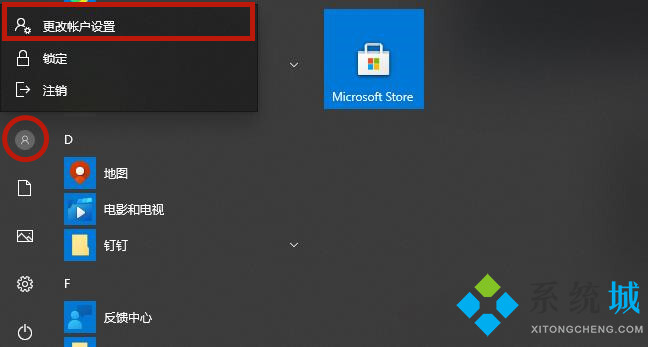
2.点击“登录选项”,选择“密码”并点击“添加”;
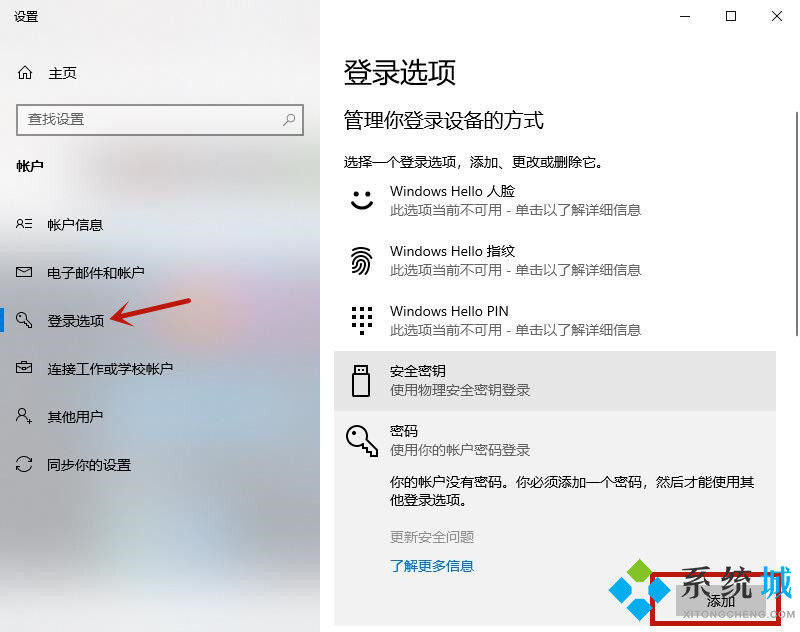
3.输入想要更改的密码,点击“下一页”;
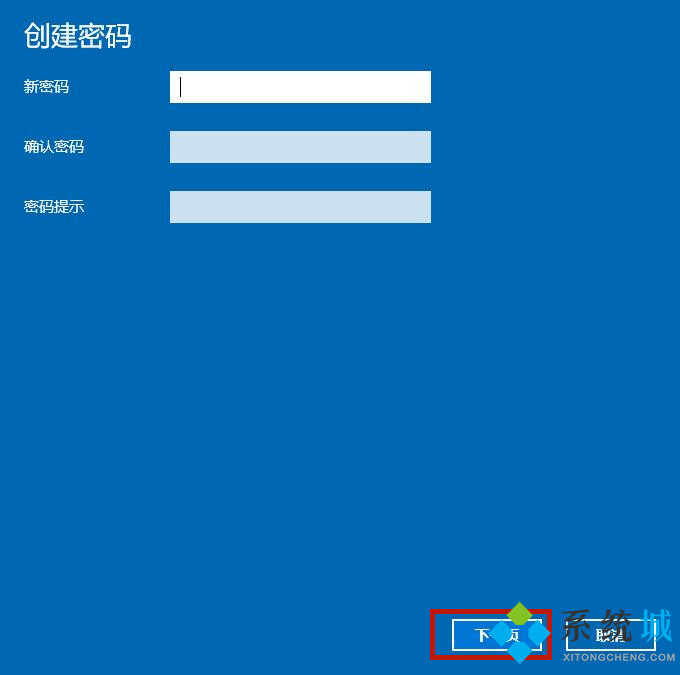
4.点击“完成”,这时候我们就成功设置电脑密码了。
以上就是小编为大家带来的win10电脑设置密码的教程,希望能解决小伙伴们的疑惑。
我告诉你msdn版权声明:以上内容作者已申请原创保护,未经允许不得转载,侵权必究!授权事宜、对本内容有异议或投诉,敬请联系网站管理员,我们将尽快回复您,谢谢合作!










